JavaScript - イベントデリゲーション
こんにちは、将来のプログラマーたち!今日は、JavaScriptの中でも最も強力で効率的な技術の一つであるイベントデリゲーションについて深く掘り下げます。プログラミングの新手でも心配しないでください。この概念をステップバイステップでガイドします。これまでに何人もの生徒を指導してきた経験を活かしてです。では、コーヒー(またはお気に入りの飲み物)を片手に、この興奮する旅に出発しましょう!
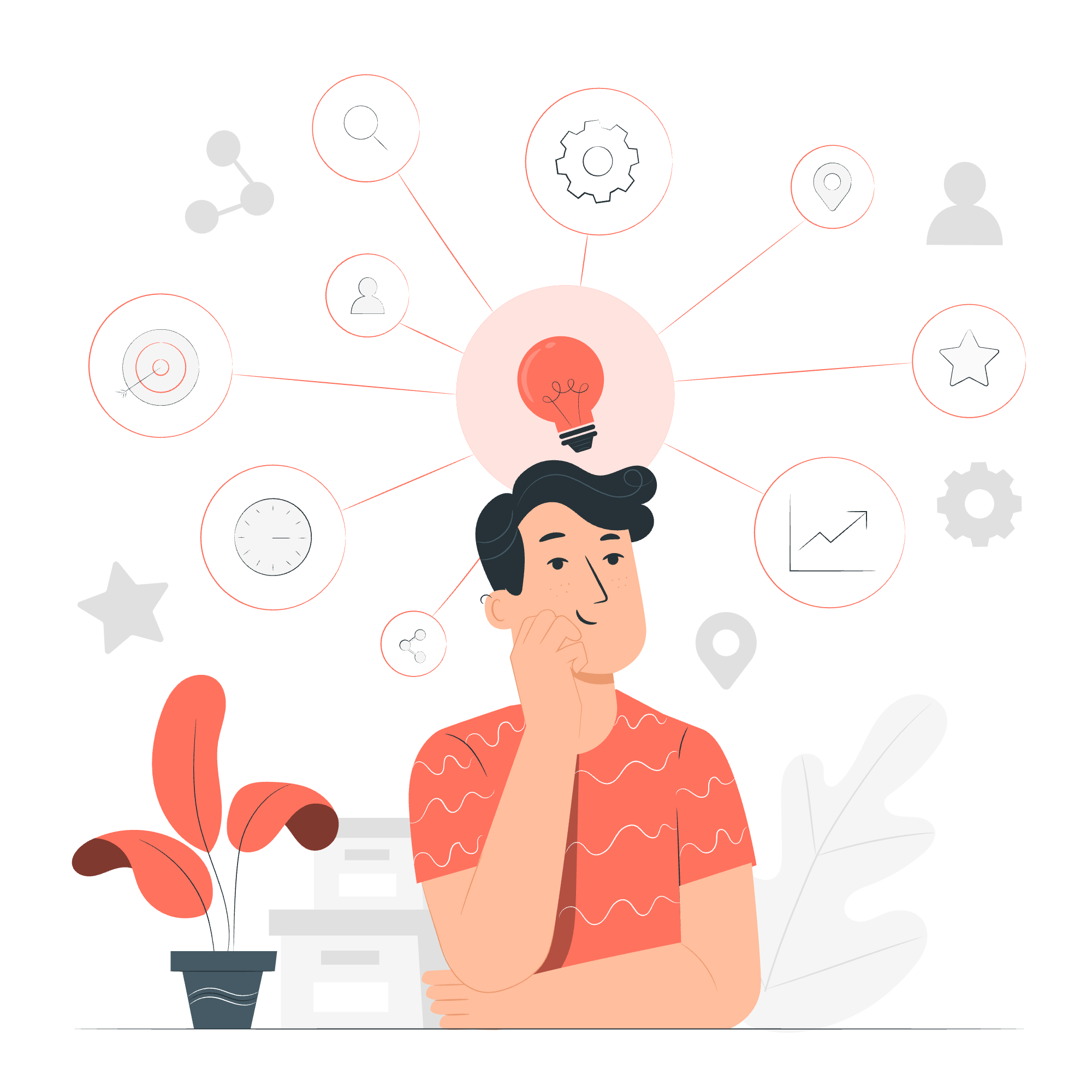
イベントデリゲーションとは?
具体的な内容に入る前に、まずイベントデリゲーションとは何かを理解しましょう。大きなオフィスのマネージャーを思い浮かべてください。各従業員に個別にタスクを割り当てる代わりに、チームリーダーに責任を委譲し、そのリーダーが仕事を分配します。これがJavaScriptでのイベントデリゲーションが行うことです!
イベントデリゲーションは、個々の子要素に複数のリスナーを追加する代わりに、親要素に単一のイベントリスナーを追加する技術です。これにより、コードがより効率的になり、ページが読み込まれた時点では存在していない要素のイベントも処理することができます!
イベントデリゲーションの利点
「なぜイベントデリゲーションを使うべきか?」と思っているかもしれません。私の教師時代の小さな話を共有しましょう。かつて、todoリストアプリを作成した生徒がいました。各タスクに個別のイベントリスナーを追加し、100タスクになった時、そのアプリは蜗牛が山を登るよりも遅くなっていました!その時、私は彼にイベントデリゲーションを紹介し、すると、アプリはスムーズに動くようになりました。
以下に主要な利点を挙げます:
- パフォーマンス: 少ないイベントリスナーによりメモリ使用量が減り、ページの読み込みが速くなります。
- 動的要素: 初期ページ読み込み後にDOMに追加された要素にも対応できます。
- コードの削減: 書くコードが少なくなり、バグが発生する確率が減ります。
イベントデリゲーションのステップ
「なぜ」を理解したところで、「どのように」を見てみましょう。イベントデリゲーションには以下の三つの主要なステップがあります:
1. 親要素を特定する
まず、イベントデリゲートとして機能する親要素を選定します。これは、監視したいすべての子要素を含む要素です。
2. 親要素にイベントリスナーを追加する
次に、この親要素にイベントリスナーを追加します。
3. どの要素がイベントを引き起こしたかを特定する
最後に、イベントが発生したときに、どの特定の子要素がそれを引き起こしたかを確認し、それに応じて対応します。
これらのステップをコード例で確認しましょう!
イベントデリゲーションの例
例1: 基本的なイベントデリゲーション
まずは簡単な順不同リストの果物から始めます:
<ul id="fruitList">
<li>りんご</li>
<li>バナナ</li>
<li>チェリー</li>
</ul>今まで各 <li> にクリックイベントを追加していた代わりに、イベントデリゲーションを使います:
document.getElementById('fruitList').addEventListener('click', function(e) {
if(e.target && e.target.nodeName == "LI") {
console.log("あなたは " + e.target.textContent + " をクリックしました");
}
});このコードでは:
- 親要素
<ul>にイベントリスナーを追加します。 - クリックが発生すると、クリックされた要素(e.target)が
<li>かどうかを確認します。 - もし
<li>であれば、クリックされた<li>のテキストコンテンツをログします。
この方法により、後でリストに更多の果物を追加しても、イベント処理が自動的に動作します!
例2: 動的要素の生成
少し凝まして、ユーザーが新しいアイテムを追加できるシンプルなtodoリストを作成しましょう:
<input type="text" id="newTodo">
<button id="addTodo">Todoを追加</button>
<ul id="todoList"></ul>以下はJavaScriptのコードです:
const todoList = document.getElementById('todoList');
const newTodo = document.getElementById('newTodo');
const addTodo = document.getElementById('addTodo');
addTodo.addEventListener('click', function() {
if(newTodo.value !== '') {
const li = document.createElement('li');
li.textContent = newTodo.value;
todoList.appendChild(li);
newTodo.value = '';
}
});
todoList.addEventListener('click', function(e) {
if(e.target && e.target.nodeName == "LI") {
e.target.classList.toggle('completed');
}
});この例では:
- 新しいtodoアイテムを動的に追加できます。
- イベントデリゲーションを使って、初期ページ読み込み後に追加されたtodoアイテムのクリックも処理できます。
- クリックされたtodoアイテムに 'completed' クラスをトグルします。
例3: 複数のアクションをイベントデリゲーションで処理する
todoリストをさらに進化させ、編集と削除ボタンを追加します:
<ul id="advancedTodoList"></ul>以下は強化されたJavaScriptのコードです:
const advancedTodoList = document.getElementById('advancedTodoList');
// 新しいtodoアイテムを作成する関数
function createTodoItem(text) {
const li = document.createElement('li');
li.innerHTML = `
<span>${text}</span>
<button class="edit">編集</button>
<button class="delete">削除</button>
`;
advancedTodoList.appendChild(li);
}
// すべてのリストに対するイベントデリゲーション
advancedTodoList.addEventListener('click', function(e) {
const target = e.target;
if(target.className == 'delete') {
const li = target.parentNode;
advancedTodoList.removeChild(li);
} else if(target.className == 'edit') {
const span = target.previousElementSibling;
const newText = prompt("Todoを編集:", span.textContent);
if(newText !== null) {
span.textContent = newText;
}
}
});
// 一部の初期todoを追加
createTodoItem("イベントデリゲーションを学ぶ");
createTodoItem("JavaScriptをマスターする");この高度な例では:
- 親要素
<ul>の単一のイベントリスナーで編集と削除アクションを処理します。 - クリックされたボタンのクラス名を確認して、どのアクションを行うかを決定します。
- このアプローチは、todoアイテムがどれだけ増えてもスケーラブルで効率的です。
結論
そしてここまで、私の亲爱的徒たち!イベントデリゲーションの土地を旅しました。基本的な概念から高度な実装まで。覚えておいてください、強力なツールであるイベントデリゲーションは、賢く使うと最も輝きます。すべての状況で最適な解決策とは限りませんが、複数の同様の子要素や動的に作成されたコンテンツを扱う際には、しばしば最良のパートナーとなります。
プログラミングの旅を続ける中で、これらの概念を試してみてください。他のJavaScript機能と組み合わせて実験してみてください。誰 knows? 次の大きなウェブアプリケーションを作成し、世界を変えるかもしれません!
次回のレッスンまで、ハッピーコーディングを!そして、あなたのイベントが常にスムーズにデリゲートされることを祈っています!
Credits: Image by storyset
